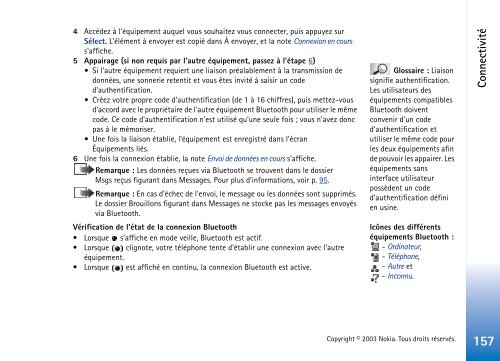Create successful ePaper yourself
Turn your PDF publications into a flip-book with our unique Google optimized e-Paper software.
4 Accédez à l'équipement auquel vous souhaitez vous connecter, puis appuyez sur<br />
Sélect. L'élément à envoyer est copié dans À envoyer, et la note Connexion en cours<br />
s'affiche.<br />
5 Appairage (si non requis par l'autre équipement, passez à l'étape 6)<br />
Si l'autre équipement requiert une liaison préalablement à la transmission de<br />
données, une sonnerie retentit et vous êtes invité à saisir un code<br />
d'authentification.<br />
Créez votre propre code d'authentification (de 1 à 16 chiffres), puis mettez-vous<br />
d'accord avec le propriétaire de l'autre équipement Bluetooth pour utiliser le même<br />
code. Ce code d'authentification n'est utilisé qu'une seule fois ; vous n'avez donc<br />
pas à le mémoriser.<br />
Une fois la liaison établie, l'équipement est enregistré dans l'écran<br />
Équipements liés.<br />
6 Une fois la connexion établie, la note Envoi de données en cours s'affiche.<br />
Remarque : Les données reçues via Bluetooth se trouvent dans le dossier<br />
Msgs reçus figurant dans Messages. Pour plus d'informations, voir p. 95.<br />
Remarque : En cas d'échec de l'envoi, le message ou les données sont supprimés.<br />
Le dossier Brouillons figurant dans Messages ne stocke pas les messages envoyés<br />
via Bluetooth.<br />
Vérification de l'état de la connexion Bluetooth<br />
Lorsque s'affiche en mode veille, Bluetooth est actif.<br />
Lorsque clignote, votre téléphone tente d'établir une connexion avec l'autre<br />
équipement.<br />
Lorsque est affiché en continu, la connexion Bluetooth est active.<br />
Glossaire : Liaison<br />
signifie authentification.<br />
Les utilisateurs des<br />
équipements compatibles<br />
Bluetooth doivent<br />
convenir d'un code<br />
d'authentification et<br />
utiliser le même code pour<br />
les deux équipements afin<br />
de pouvoir les appairer. Les<br />
équipements sans<br />
interface utilisateur<br />
possèdent un code<br />
d'authentification défini<br />
en usine.<br />
Icônes des différents<br />
équipements Bluetooth :<br />
- Ordinateur,<br />
- Téléphone,<br />
- Autre et<br />
- Inconnu.<br />
Copyright © 2003 <strong>Nokia</strong>. Tous droits réservés.<br />
Connectivité<br />
157